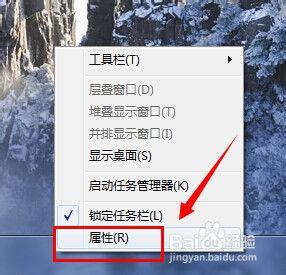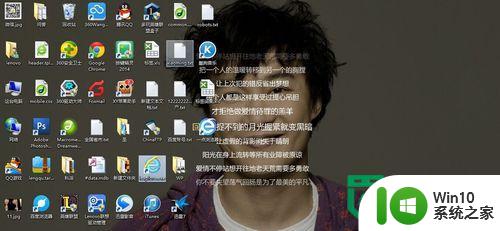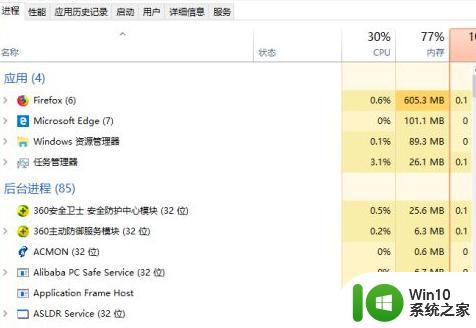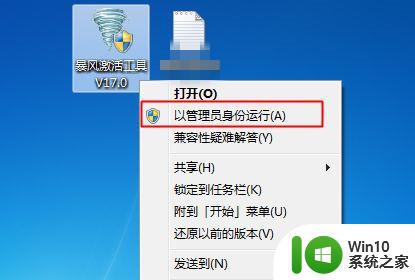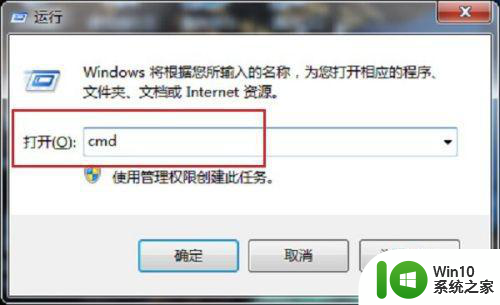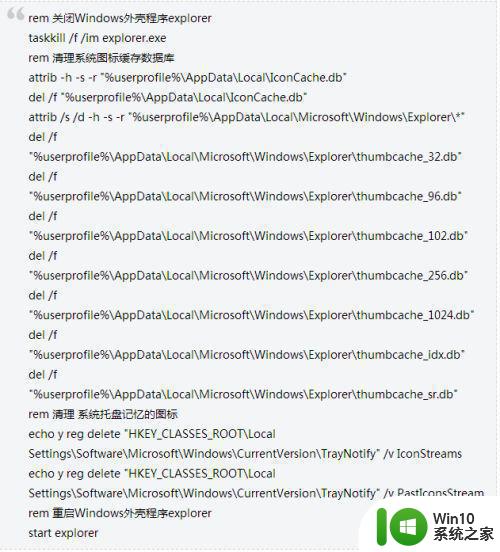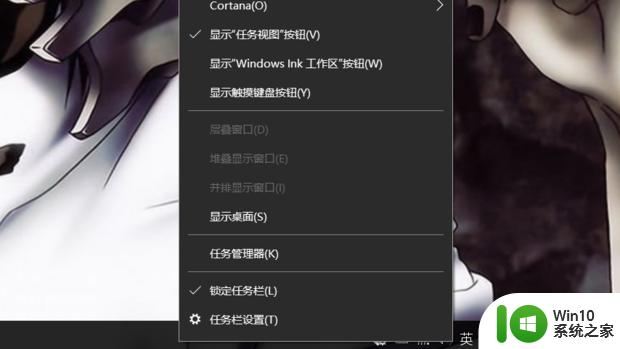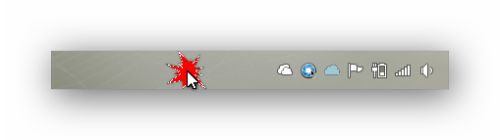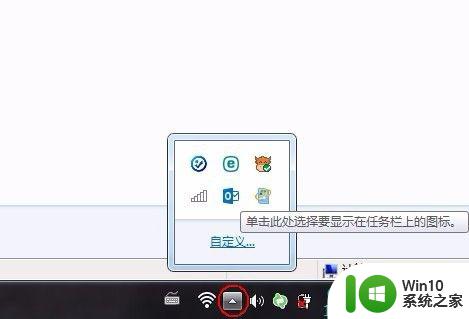windows7桌面右下角出现不是正版的解决方法 Windows7桌面右下角提示不是正版怎么办
更新时间:2024-08-12 13:13:41作者:yang
近年来随着计算机软件的普及和应用,很多用户在使用Windows7系统时可能会遇到桌面右下角出现不是正版的提示,这种情况不仅影响了用户的正常使用体验,还可能导致系统功能受限。针对这一问题,我们可以通过一些简单的方法来解决,让系统恢复正版状态,保障用户的正常使用权益。接下来我们将介绍一些解决方法,帮助用户轻松应对Windows7桌面右下角提示不是正版的情况。
具体方法:
1、打开电脑左下角“开始菜单”,点击最下方【所有程序】.
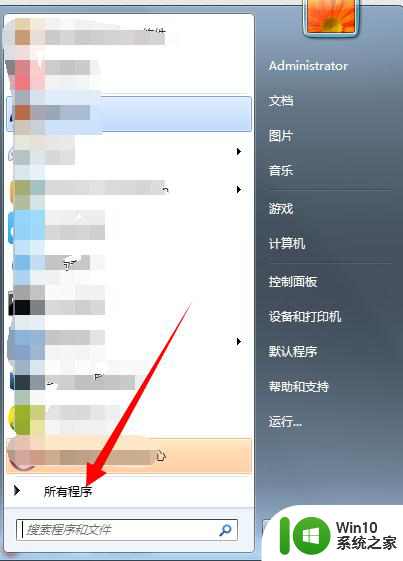
2、在所有程序列表中,点击打开【附件】,右键点击附件中【命令提示符】,选择以管理员方式运行.
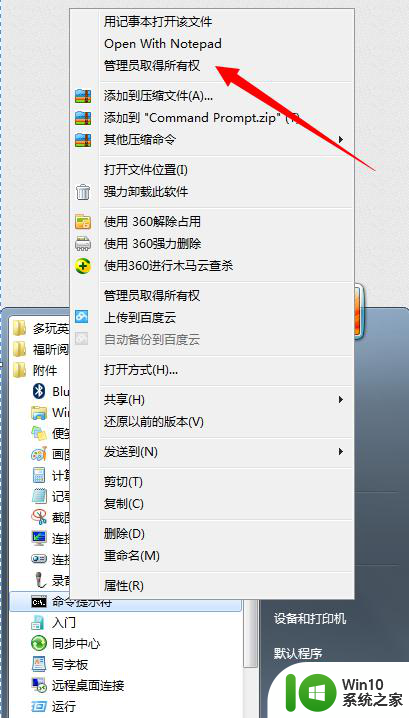
3、进入命令行界面,输入 SLMGR -REARM 命令,点击回车.
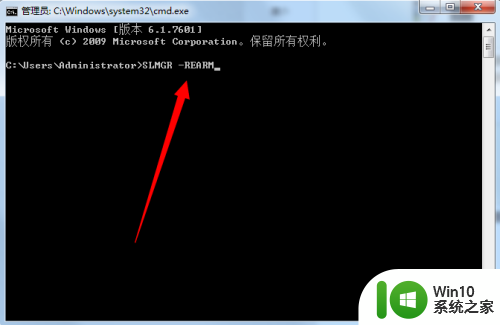
4、等待弹出下图提示对话框,点击确定重启系统即可.
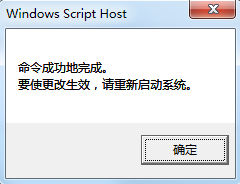
以上就是windows7桌面右下角出现不是正版的解决方法的全部内容,有遇到这种情况的用户可以按照小编的方法来进行解决,希望能够帮助到大家。